DCP-165C
常见问题解答与故障排除 |
当从 Brother Control Center 3.0扫描到OCR的时候,OCR应用程序不能正常工作.我安装了 Windows XP Service Pack 2 (SP2),应该怎么办 ?
如果出现错误信息 "由于未安装OCR软件,无法使用此功能", 点击此处查看详细的解决方法.
出现错误信息主要是Windows XP SP2不支持用于扫描到OCR功能的文件类型.解决该问题您需要更改计算机设置.请按照以下步骤:
-
点击开始 -> 控制面板.
-
Windows XP 经典视图
双击系统图标.
Windows XP 分类视图
点击性能和维护并点击系统。
-
点击高级选项卡,然后点击性能下的设置按钮。
-
点击数据执行保护选项卡并选择为除下列选定程序之外的所有程序和服务启用DEP:. 点击添加。
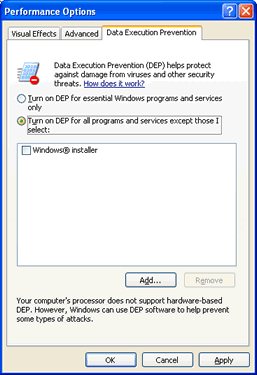
-
转到本地磁盘(C:)并双击Program Files。然后双击Brother, ControlCenter3 以及brctrcen (.exe是文件是扩展名).
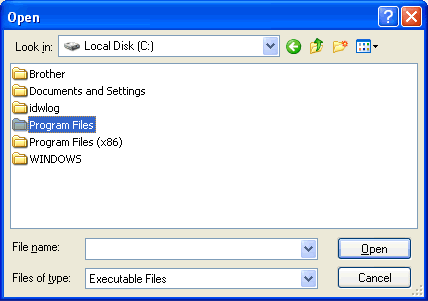
-
点击打开. 将返回至 "数据执行保护" 选项卡,并出现"ControlCenter程序 "选项框 . 确认此选项已勾选。
-
点击OK.
-
重启您的计算机。
计算机重启后即可解决问题。
相关型号
DCP-130C, DCP-145C, DCP-165C, DCP-185C, DCP-330C, DCP-385C, DCP-540CN, DCP-585CW, DCP-6690CW, DCP-7030, DCP-7040, DCP-8070D, DCP-8085DN, DCP-9040CN, DCP-9042CDN, MFC-240C, MFC-250C, MFC-290C, MFC-3360C, MFC-440CN, MFC-490CW, MFC-5460CN, MFC-5490CN, MFC-5890CN, MFC-6490CW, MFC-665CW, MFC-6890CDW, MFC-7340, MFC-7450, MFC-7840N, MFC-790CW, MFC-795CW, MFC-8370DN, MFC-8880DN, MFC-9440CN, MFC-9450CDN, MFC-9840CDW, MFC-J410, MFC-J615W
内容反馈
请在下方提供您的反馈,帮助我们改进支持服务。
